Creación de formularios de prospecto en Marketo
Brightcove Campaign ofrece la posibilidad de crear formularios de prospectos que le permiten capturar información del espectador durante la reproducción de vídeo. Los formularios le dan la capacidad de incluir los campos que necesite (visibles u ocultos) y también le dan la capacidad de aprovechar características como el perfilado progresivo (si está disponible). Los datos de los prospectos son enviados y procesados por Marketo.
Creación de un formulario en Marketo
Marketo proporciona la capacidad de crear formularios que se pueden utilizar para capturar información del visor. El formulario HTML que se genera se utilizará al crear un formulario de prospecto dentro de Brightcove Campaign. Los datos que se recogen pueden emplearse para personalizar futuras interacciones. Siguiendo los pasos que aparecen a continuación, podrá crear un formulario sencillo para recoger nombre, apellidos y dirección de correo electrónico. Para obtener detalles completos sobre los formularios de Marketo, consulte la documentación de Marketo.
- Inicia sesión en tu cuenta de Marketo.
- Vaya a Design Studio > Formularios y, a continuación, haga clic en Nuevo > Nuevo formulario. Se abrirá el cuadro de diálogo Nuevo formulario.
- Escriba un nombre para el formulario y haga clic en CREAR.
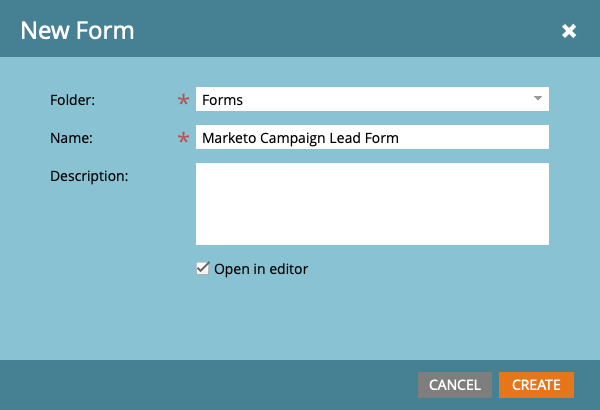
- Se abrirá la página de propiedades del formulario. Haga clic en Editar formulario en la parte superior de la página.
- El diseñador del formulario se abrirá. De forma predeterminada, los campos nombre, apellido y dirección de correo electrónico estarán en el formulario. Edite las propiedades y el comportamiento del campo según sea necesario. Haga clic en SIGUIENTE.

- Haga clic en los iconos de flecha para seleccionar un tema de formulario. El tema del formulario controla el estilo del formulario. Haga clic en Vista previa del borrador para ver una vista previa del formulario. En este ejemplo, se seleccionó el tema Oscuro .
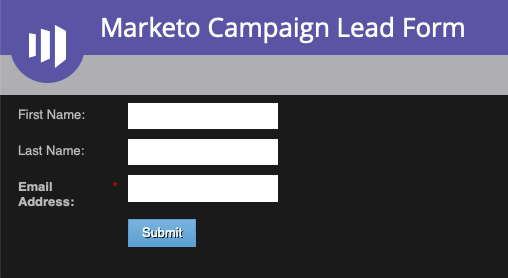
- Haga clic en Editar borrador para volver al editor de formularios.
- Haga clic en SIGUIENTE.
- Configure cualquier configuración adicional del formulario y haga clic en FINALIZAR.
- Haga clic en APROBAR Y CERRAR.
Opcional - Estilizar el formulario usando CSS
Al crear un formulario, Marketo proporciona la capacidad de seleccionar un tema de formulario para proporcionar un estilo básico de formulario. También puede personalizar el formulario utilizando su propio CSS personalizado. En esta sección, personalizaremos el tema Oscuro y haremos que el texto de la etiqueta sea blanco y negrita. Para obtener detalles completos sobre los formularios de Marketo, consulte la documentación de Marketo.
- Vaya a Design Studio > Formularios y, a continuación, haga clic en su formulario.
- Haga clic en Editar formulario.
- Haga clic en Configuración de formulario y, a continuación, haga clic en el icono de
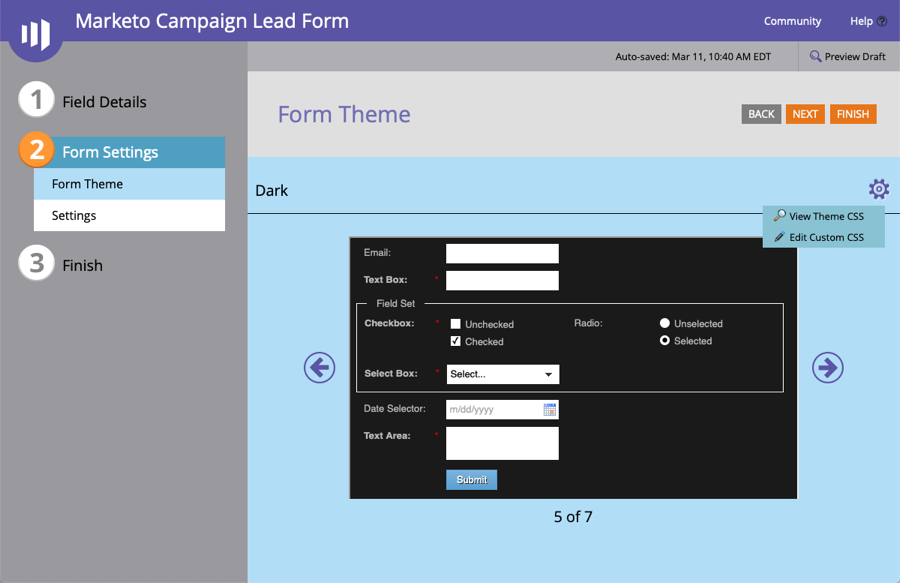
- Al hacer clic en Ver tema CSS , se mostrará el CSS del tema actual. Haga clic en Editar CSS personalizado. Pegue el siguiente código CSS para que el texto de la etiqueta sea blanco y negrita.
Etiqueta .mkToForm { font-weight: negrita; color: #FFF; } - Haga clic en SAVE.
- Haga clic en Vista previa del borrador para ver una vista previa del formulario. El texto de la etiqueta debe ser blanco y negrita.
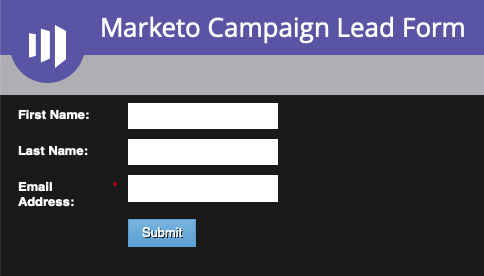
- Haga clic en Editar borrador para volver al editor de formularios.
- Haga clic en FINALIZAR y luego APROBAR Y CERRAR.
Copiar el código de inserción del formulario
Para utilizar el formulario dentro de Brightcove Campaign, deberá copiar el formulario HTML. Siga estos pasos para copiar el código HTML del formulario:
- En la navegación de la izquierda, haga clic derecho en el formulario y haga clic en Incrustar código.
- Establezca el tipo de código en Normal y, a continuación, copie el código en el portapapeles Haga clic en Cerrar.
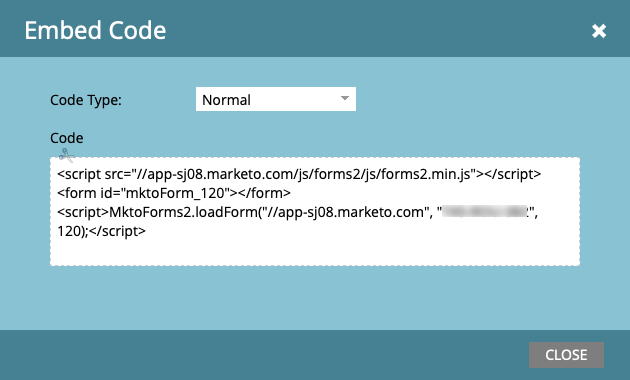
Creación de un formulario de prospecto de campaña de Brightcove
Una vez creado y aplicado el estilo del formulario, el formulario HTML se utilizará dentro de Brightcove Campaign al crear un formulario de prospecto. Para obtener información sobre la creación de un formulario de prospecto, consulte Creación de formularios de prospecto.
Validación de los datos del formulario en Marketo
Hay varias maneras de validar que los datos del formulario se han pasado a Marketo. Siga estos pasos para ver los datos del formulario en Marketo.
- Inicia sesión en tu cuenta de Marketo.
- Pulse Base de datos de prospectos.
- En la navegación de la izquierda, expanda Listas inteligentes de grupo y, a continuación, haga clic en Captura de formularios SL.
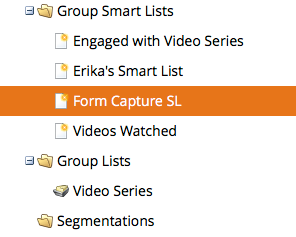
- Haga clic en la ficha Lista inteligente .
- En la lista de Filtros de la parte derecha de la página, busque el filtro Formulario rellenado . Haga clic y arrastre el filtro a la página.
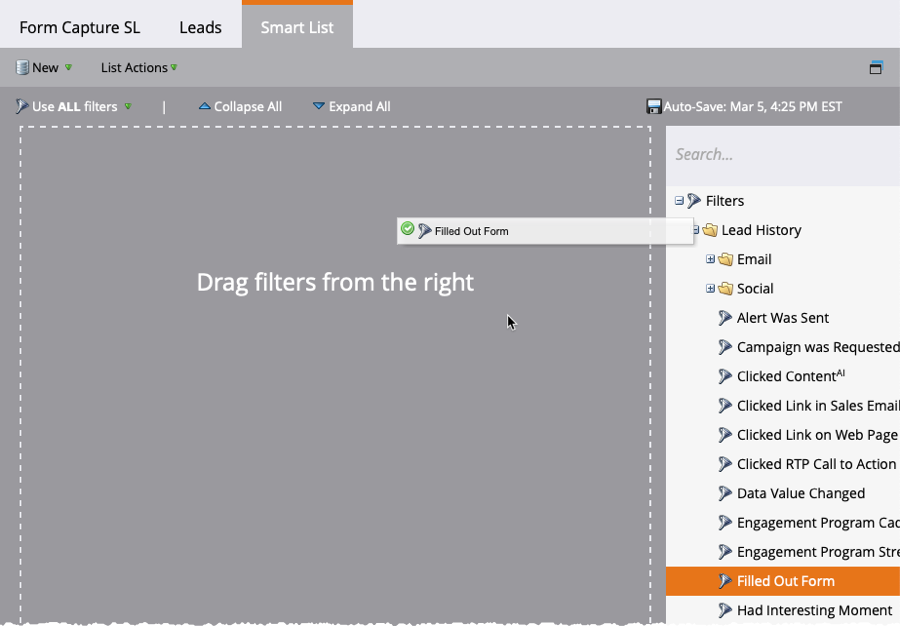
- Introduzca el nombre de su formulario. También puede hacer clic en el botón + para buscar el formulario.
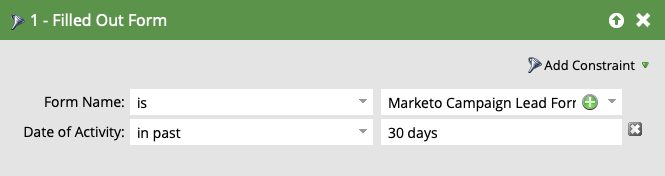
- Haga clic en Leads en la parte superior de la página para ver los datos de prospectos filtrados.
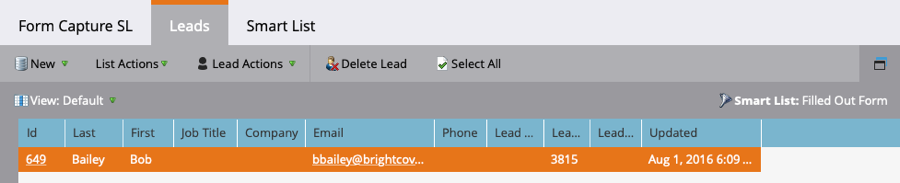
- Haga clic en un Id. para abrir el detalle del prospecto.
- Haga clic en la ficha Registro de actividad . Confirme que el formulario se ha rellenado.
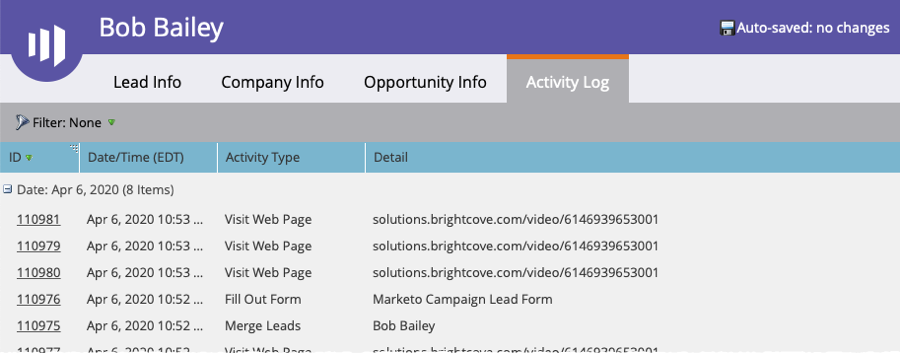
 Contactar con Soporte
Contactar con Soporte del sistema
del sistema


